

Sie können die Systemsoftware mit einem USB-Stick, der eine neue Version der Software enthält, über das Bedienfeld aktualisieren.
Zum Aktualisieren der Systemsoftware müssen Sie sich bei Ihrem Händler die Pakete für die Systemsoftware-Aktualisierung beschaffen.
Sie benötigen einen NTFS-formatierten USB-Stick. Vergewissern Sie sich, dass die Aktualisierungsdateien ([Open-Source-Paket (*_os.sup)] und [Software-Paket (*_sw.sup)] ) sich im Verzeichnis [USB:\Packages] des USB-Sticks befinden.
Bei der Aktualisierung werden alle im System vorhandenen Aufträge gelöscht.
Während des Aktualisierungsvorgangs steht das System etwa 30 Minuten lang nicht zur Verfügung.
Bei der Aktualisierung wird das Betriebssystem vollständig durch die neue Version ersetzt.
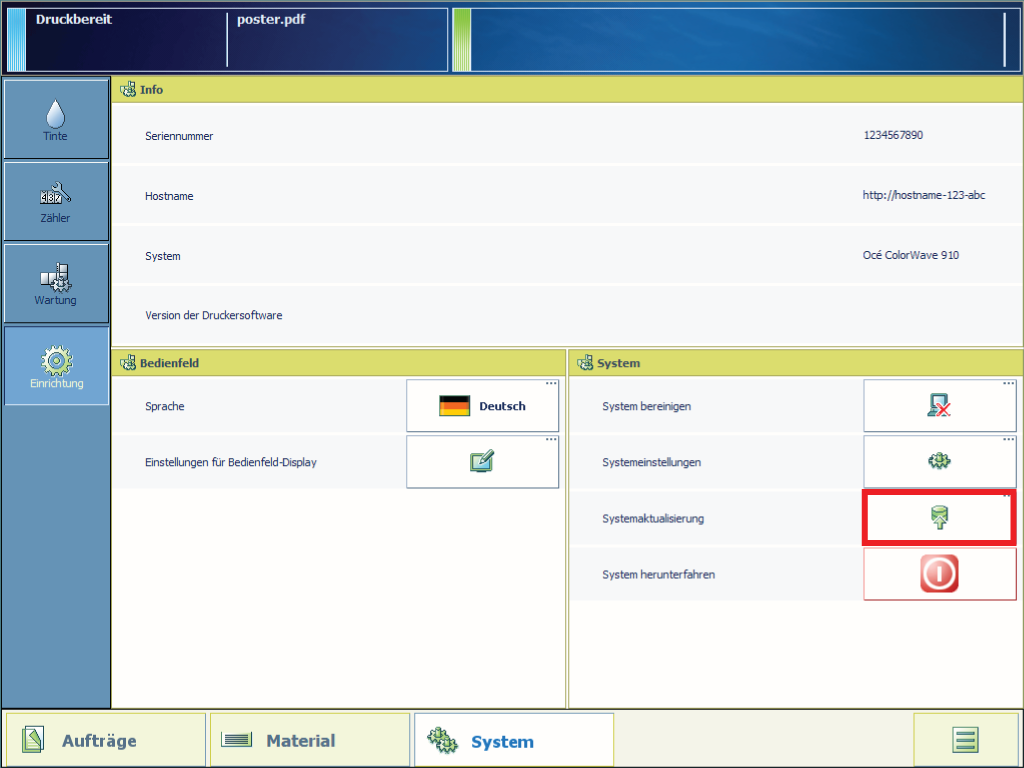
Während des Aktualisierungsvorgangs steht das System nicht zur Verfügung. Nach Abschluss der Aktualisierung wird der Drucker neu gestartet.
Sie können die aktuelle Softwareversion auf dem Bedienfeld unter Menü System - [Systemaktualisierung] oder in den WebTools Express auf der Registerkarte [Support] - [Aktualisieren] überprüfen.